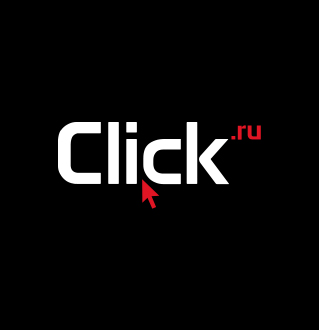Обзор CRM-системы Мегаплан, инструкция и отзыв
Megaplan — CRM-система, для настройки которой не нужен программист. Автоматическое создание документов по шаблонам, управление сделками по системе Канбан, надежное хранение истории отношений с клиентами. Этапы, сроки и промежуточные результаты любого вашего проекта доступны в режиме реального времени.
«Мегаплан» — отечественная CRM-система, которая подойдет для различных сфер бизнеса. Ей найдут применение в области строительства, торговли, производства и оказания услуг.
В рамках системы реализованы такие инструменты, как:
- Активатор и воронка продаж.
- Генератор документации по шаблонам.
- Конструктор индивидуальной CRM.
- Живой рабочий стол.
- Мобильное приложение.
Бесплатного тарифа на этой платформе нет, но есть двухнедельный тестовый период.
Регистрация в Megaplan.ru
Нажмите на кнопку «Попробовать бесплатно», что располагается на Главной странице. Введите адрес электронной почты, имя и фамилию, укажите номер телефона. Затем еще раз нажмите на ту же кнопку, что и ранее.
Подождите несколько секунд, пока создастся ваш «Мегаплан».
На почту, указанную при регистрации, придут логин и пароль для входа в систему.
Когда процесс создания завершится, вы попадете в свой личный кабинет.
Войти в личный кабинет «Мегаплан»
Личный кабинет состоит из 12 основных пунктов в верхнем меню:
- Рабочий стол.
- Помощь.
- Сотрудники.
- Дела.
- Отчеты.
- Задачи.
- Сделки.
- Клиенты.
- Счета.
- Документы.
- Общение.
- Финансы.
А в левом вертикальном блоке располагаются фильтры, при помощи которых можно сортировать данные о клиентах.
Внизу страницы есть значок телефонной трубки. Кликнув по нему, можно подключить внешнюю или внутреннюю телефонию «Мегаплана». А затем звонить сотрудникам и клиентам по деловым вопросам. Тут же, только правее, располагается значок чата. С его помощью можно общаться в письменном формате со всеми участниками CRM-системы.
Настраиваем CRM-систему «Мегаплан»
Работа с сотрудниками
Начнем с добавления сотрудников, а именно – менеджеров по продажам.
Перейдите в раздел «Сотрудники» и кликните на кнопку «Добавить сотрудника».
Здесь у вас есть возможность добавить одного или сразу нескольких своих работников. Для этого воспользуйтесь соответствующими вкладками. При добавлении одного придется заполнять несколько полей, где нужно будет указать его ФИО, почту, пол, должность и т.д.
Дополнительно можно прописать для сотрудника логин и пароль для входа в систему.
После этого воспользуйтесь кнопкой «Добавить».
Задачи в Megaplan’е
Теперь вы можете поставить для добавленного менеджера задачу. Например, назначить для определенных товаров скидку 5%. Чтобы это сделать, нажмите на пункт «Поставить задачу».
На открывшейся странице введите название задачи, описание, укажите дедлайн и приоритет. Затем кликните по зеленой кнопке внизу.
Добавленная задача будет отображаться в подразделе «Мои задачи», в разделе «Задачи».
Здесь же можно ее снять, завершить, оценить выполнение, добавить подзадачу или сделку.
Планирование дел
Любой руководитель планирует все свои дела наперед. Это может быть встреча, совещание, сделка, командировка и многое другое. Чтобы не забыть об одном из таких запланированных мероприятий, вы можете воспользоваться встроенным ежедневником.
Перейдите в раздел «Дела». Выберите срок, на который вы хотите запланировать дело. Это может быть один день (сегодня), либо будущая неделя. Укажите название своего дела. При клике на соответствующее поле появятся заготовки, которыми можно воспользоваться.
После выбора шаблона вам будет предложено определиться с датой и временем.
Также нужно выбрать участников и только потом можно будет добавить дело. Оно отображается в ежедневнике и в общем списке.
Взаимодействие с клиентами
Перейдите в раздел «Клиенты». Чтобы добавить клиента, нажмите на соответствующую кнопку справа.
Всплывет окошко, где будет 2 вкладки:
- Компания (если ваш клиент является юридическим лицом).
- Человек (если ваш клиент – частное лицо, обычный потребитель).
Заполните клиентскую анкету и кликните по кнопке «Создать».
После этого вы попадете в личную карточку созданного клиента. Здесь вы можете поставить задачу, заключить с ним сделку, выписать счет, добавить дело или операцию.
Для создания рассылки клиентам перейдите в одноименный подраздел.
Нажмите на кнопку «Добавить рассылку».
Укажите название рассылки, получателей, выберите время отправки. Затем придумайте заголовок для письма и определитесь с методом отправки:
- На E-mail.
- На телефон через SMS.
- Через Джаббер.
- По скайпу.
- С использованием информера.
Кликните по кнопке «Добавить».
Работа со счетами в Мегаплане
Перейдите в раздел «Счета». Для добавления нового нажмите на кнопку с плюсиком «Счет».
Откроется страница со счетом. Выберите дату документа, укажите получателя платежа, плательщика, грузополучателя. Обозначьте сроки оплаты, добавьте основание платежа и напишите комментарий, если нужно. Создайте тот товар, для которого выставляете счет.
Укажите название товара, его артикул, цену, налог, количество и единицу измерения. Нажмите на кнопку «Сохранить».
Проверьте введённую информацию и кликните по кнопке «Создать».
Готовый счет выглядит так:
Чтобы отправить его на исполнение, нажмите на кнопку «Передать в оплату».
Если счет нужно отредактировать, скопировать или удалить, воспользуйтесь соответствующими кнопками.
Отчеты
В этом разделе отображаются все действия сотрудников и директора в «Мегаплане». Чтобы добавить свой собственный отчет, кликните по кнопке «Добавить отчет».
Дайте ему название, введите описание, выберите тип отчета и настройте права доступа.
Нажмите на кнопку «Сохранить».
В этом же разделе есть такие подразделы, как «Воронка продаж» и «Отдел продаж». В первом отражается информация о количестве сделок, конверсии и т.д.
Во втором показываются отчеты о работе сотрудников с указанием количества заказов, суммы и среднего чека, конверсии. Можно выбрать любой временной промежуток.
Документы
Перейдите в раздел «Документы». Тут вы можете создавать с нуля или загружать документы. Дополнительно можно создавать папки и шаблоны, чтобы в дальнейшем их использовать для задач, проектов, клиентов, счетов или сделок.
Объем хранилища документации составляет 2 Терабайта.
Общение с сотрудниками
В разделе «Общение» вы можете создать и отправить письмо внутри CRM-системы любому сотруднику, добавленному в базу. Чтобы это сделать, нажмите на гиперссылку «Написать», рядом с которой расположена иконка карандаша.
Выберите получателя, введите текст сообщения, прикрепите файлы, если нужно. Затем воспользуйтесь кнопкой «Написать».
Переписка отобразится в формате чата, как на скриншоте ниже:
Рабочий стол
В данном разделе показывается список задач, какие из них выполнены или просрочены, сколько взято в работу или завершено.
Также отображается количество новых клиентов, общая сумма заявок и все виды активностей сотрудников.
Интеграции в «Мегаплане»
Полный список всех доступных интеграций находится на этой странице. В зависимости от тарифа у пользователей системы есть возможность задействовать те или иные интеграции.
Вот перечень наиболее популярных:
- Браузерные уведомления.
- Заказы из электронной почты.
- Календарь сделок.
- EPIR.
- INSALES.
- ZADARMA.
- МАНГО ТЕЛЕКОМ.
- 1С: Бухгалтерия.
- РТС-тендер.
Вы можете использовать готовые приложения и виджеты, либо добавлять что-то свое через API. Некоторые интеграции бесплатны, за другие же придется заплатить.
Всего в каталоге «Мегаплана» представлено 63 готовые интеграции.
Стоимость коробочной версии «Мегаплана»
Помимо облака, систему можно приобрести и установить на свой собственный сервер.
Стоимость зависит от пакета и количества лицензий. Например, если выбрать 10 лицензий, то цена будет варьироваться от 35 000 до 75 000 рублей.
Если же вы захотите полный безлимит, то вам придется заплатить 350 000 рублей.
Чтобы сравнить тарифы по доступным в них опциям, нажмите на соответствующую кнопку.
Вы сможете посмотреть и сравнить все основные, дополнительные возможности, доступные интеграции.
Облачные тарифы системы «Мегаплан»
Названия тарифов соответствуют коробочным, однако предоставляются они по другим условиям. Здесь можно приобрести только одну лицензию на срок от 3 месяцев до года.
- Совместная работа – от 269 рублей в месяц при оплате за год.
- Совместная работа+ – от 329 рублей в месяц при оплате за год.
- CRM: клиенты и продажи – от 449 рублей в месяц при оплате за год.
- CRM: клиенты и продажи+ – от 599 рублей в месяц при оплате за год.
Если выбирать меньший срок оплаты, то стоимость увеличивается.
Для новых клиентов предусмотрен отдельный пакет под названием «Команда». Он подходит команде из 5 человек.
В рамках этого пакета разработаны 2 тарифа:
- Совместная работа (11990 рублей за 11 месяцев).
- CRM: Клиенты и продажи (19990 рублей за 11 месяцев).
Отзыв о «Мегаплане»
Продвинутая CRM-система с отраслевыми сборками, перемещением сделок в режиме Канбан, простым интерфейсом, встроенной телефонией и мобильным приложением.
Есть возможность создания и отправки рассылок клиентам через электронную почту, Скайп, Джаббер и другие каналы связи. С сотрудниками можно общаться по внутреннему чату.
Для расширения функционала платформы и добавления вспомогательных опций можно задействовать готовые интеграции или подключить свои, используя метод API.
Что касается поддержки, в разделе «Помощь» располагается справочный центр, где есть ответы на все популярные вопросы. Если же там не нашлось того, о чем вы хотите спросить, обратитесь к консультантам или своему персональному менеджеру!
«Мегаплан» уступает в количестве маркетинговых инструментов и дополнительных интеграций конкурентам Bitrix24 и AmoCRM. Но, даже несмотря на это, система очень годная и может быть полезной любому бизнесу!
Промокод на сервис Megaplan
У данного сервиса промокоды появятся в ближайшем будущем.
Отзывы пользователей о сервисе Megaplan
Пользователи не оставили отзывов по данному сервису. Вы можете быть первым!